So löschen Sie Todoist aus Outlook
Veröffentlicht: 2020-02-06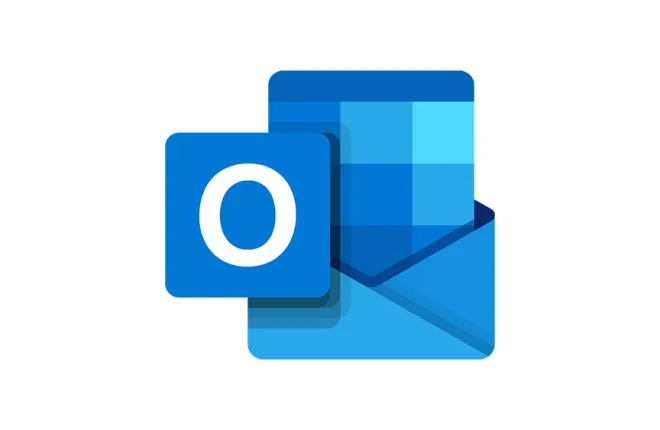
In diesem Artikel erfährst du, wie du das Todoist-Add-in von deiner Microsoft Outlook-Plattform löschen, deaktivieren und/oder deinstallieren kannst. Die Methoden funktionieren für Mac und Windows, wenn es sehr kleine Unterschiede in der Implementierung der Methoden geben kann. Dieser Artikel behandelt sowohl das Deaktivieren als auch das Entfernen des Add-Ins, da es oft sinnvoller ist, die App zu deaktivieren (auszuschalten), anstatt sie vollständig aus Outlook zu entfernen.
Deinstallation über Microsoft Office
Öffnen Sie Outlook auf Ihrem Desktop und gehen Sie zur Registerkarte „Datei“. Gehen Sie zu „Optionen“ und klicken Sie darauf. Auf der linken Seite befindet sich ein Abschnitt "Add-Ins", in dem Sie "COM-Add-Ins" auswählen können. Wählen Sie es aus und drücken Sie die Schaltfläche „Los“.
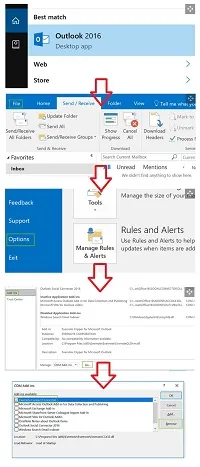
Sieh dir die Liste an, die dir angezeigt wird, um zu sehen, ob das Todoist-Add-in darunter ist. Wenn dies der Fall ist, können Sie es entfernen, indem Sie das Kontrollkästchen neben dem Add-In aktivieren und dann auf die Schaltfläche „Entfernen“ klicken. Beachten Sie, dass das Aktivieren eines Kästchens und das anschließende Drücken der Schaltfläche „OK“ nichts bewirkt.
Separat von Outlook deinstallieren
Wenn Sie ein Plugin aus WordPress oder eine Erweiterung aus Firefox entfernen möchten, öffnen Sie das entsprechende Programm, suchen das Plugin und entfernen es. Dies ist jedoch nicht die umsichtigste Methode zum Deinstallieren von Todoist aus Outlook. Aufgrund der Art und Weise, wie dein Todoist eingerichtet ist, kann es einfacher sein, den traditionellen Weg zu gehen.
Der traditionelle Weg ist, wo Sie Ihr Outlook-Programm ausschalten, zu „Start“ und „Systemsteuerung“ und „Programme und Funktionen“ und „Programm deinstallieren“ gehen. Oder Sie können die Windows-Suchleiste verwenden und nach „Programm hinzufügen und entfernen“ suchen.
Finde Todoist in der Liste, deinstalliere es und starte dann deinen Computer neu. Mit etwas Glück wird Todoist aus deinem Outlook gelöscht und es sind keine weiteren Maßnahmen erforderlich. Dies ist die offizielle Methode, die von den Herstellern von Todoist angegeben wird. Vielleicht wäre es eine gute Idee, vor der Deinstallation einen Systemwiederherstellungspunkt einzurichten.
Du kannst Todoist auf Mac oder Windows jederzeit deaktivieren
Gehen Sie in Outlook auf „Datei“ und dann auf „Add-Ins verwalten“. Dadurch wird Outlook im Internet geöffnet, normalerweise über einen Ihrer Webbrowser. Gehen Sie zu „Add-Ins verwalten“ und suchen Sie nach der Spalte „Eingeschaltet“. Du siehst ein Häkchen neben Todoist. Deaktiviere das Kästchen und Todoist wird nicht gelöscht, aber es ist effektiv deaktiviert, bis du dich entscheidest, es wieder zu aktivieren.
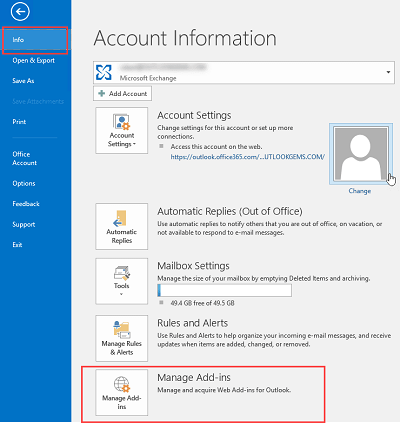
Wenn Sie die Kästchen deaktivieren, deaktivieren Sie die Add-Ins auf die gleiche Weise, wie Sie Apps auf Ihrem Telefon deaktivieren können. Wenn Sie Todoist nicht finden können, klicken Sie auf den Link „Weitere Add-Ins für Outlook im Büro suchen“.
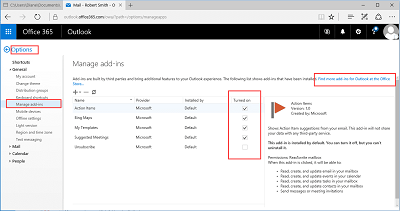
Add-Ins scheinen möglicherweise zu fehlen, wenn Sie über Microsoft Office verfügen und das Add-In von der Microsoft Office-Plattform installiert haben. Es kann jedoch auch ein Zeichen dafür sein, dass deine Version von Todoist nicht korrekt installiert ist oder sogar, dass du eine Piraten-/Pseudo-/Malware-Version heruntergeladen und installiert hast (obwohl das nicht sehr wahrscheinlich ist).

Sie benötigen kein Deinstallationsprogramm
Wenn du im Internet nach einer Lösung zum Löschen von Todoist aus Outlook suchst, wirst du auf Artikel stoßen, die dir sehr komplexe Lösungen bieten, bei denen du Registrierungsdateien bearbeiten, Dateien einblenden usw. musst. Solche Lösungen werden oft so angeboten, dass man sie nicht versteht. Und solche Artikel bieten diese komplexen Lösungen an, um das Herunterladen ihres Deinstallationsprogramms zu rechtfertigen. Du benötigst jedoch kein Deinstallationsprogramm, um Todoist aus Outlook zu löschen.
Die Deinstallation erfolgt über das Standard-Deinstallationsprogramm auf Ihrem Gerät oder über die Microsoft Office-Plattform. Wenn Ihr Standard-Deinstallationsprogramm nicht funktioniert, müssen Sie dies mit dem Herausgeber Ihres Betriebssystems beheben. Hier ist ein Link zur Fehlerbehebung für das Windows-Installationsprogramm, und hier ist ein Link zum Apple-Support für Mac-Probleme.
Warum funktionierte Todoist nicht richtig?
Wenn du Todoist gerade gelöscht hast, um es neu zu installieren, überlege dir die Gründe, warum es nicht mehr funktioniert. Es funktioniert nicht mehr, wenn Ihre Registrierungseinträge beschädigt sind, aber das ist sehr unwahrscheinlich, es sei denn, Sie haben selbst an der Registrierung herumgespielt.
Vielleicht wurde es beim ersten Mal nicht richtig installiert oder Outlook/Todoist wurde aktualisiert und hat ein Problem verursacht. Vielleicht hat Outlook oder Todoist eine beschädigte Datei, was selten, aber möglich ist. Möglicherweise wurde das Programm oder ein Teil davon versehentlich gelöscht. Oder vielleicht haben Sie einen Virus oder infektiöse Malware.
Deinstallation und Neuinstallation bieten möglicherweise eine Lösung, aber wenn Sie wirklich Schwierigkeiten haben, kann die Verwendung der Windows-Systemwiederherstellung als letzte Maßnahme verwendet werden. Alternativ finden Sie eine andere Möglichkeit, Todoist zu verwenden, oder verwenden Sie vielleicht etwas wie Evernote. Bevor du solch drastische Methoden anwendest, sieh dir den Todoist-Fehlerbehebungsabschnitt an, um zu sehen, ob dein Problem leicht zu beheben ist.
Kann ich Todoist nach dem Löschen neu installieren?
Ja, du kannst Todoist neu installieren, nachdem du es aus Outlook gelöscht hast, aber recherchiere vorher, bevor du es tust. Dies liegt daran, dass Jan Kratochvíl, Head of Windows bei Todoist, deutlich gemacht hat, dass die Outlook-Kompatibilität noch in Arbeit ist, da sie, wie er sagt, „ nach besseren Möglichkeiten suchen, Outlook in Zukunft zu unterstützen “. Sehen Sie vor der Neuinstallation online nach, ob eine bessere Outlook-Lösung erstellt wurde.
Die einfachste Lösung ist oft die beste
Suchen Sie immer nach der einfachsten Lösung für Ihr Problem, bevor Sie Dinge wie Deaktivieren, Löschen oder sogar eine Systemwiederherstellung versuchen. Ein Neustart Ihres Geräts behebt beispielsweise häufig die meisten Probleme, da die meisten Probleme durch widersprüchliche Software verursacht werden. Wenn du beispielsweise immer noch Probleme hast, Todoist aus Outlook zu löschen, dann starte dein Gerät neu. Wenn das Problem also von Programmen verursacht wird, die im Hintergrund ausgeführt werden, oder von etwas, das noch in Todoist geöffnet ist, wird das Problem durch einen Neustart deines Geräts behoben.
Haben unsere Lösungen Ihr Problem behoben? Hast du immer noch Probleme beim Entfernen oder Deaktivieren von Todoist von deinem Gerät? Wenn ja, teilen Sie uns dies im Kommentarbereich unten mit.
